Fiks: "Dampen kjører allerede" -feil
Hvis du er plaget med "Steam already running" -feil når du kjører Steam-skrivebordsklienten, må du ikke få panikk. Vi har noen løsninger for deg i opplæringen nedenfor.
Som vi alle vet, slo Valve jackpotten med Steam. I dag faller deres egen spillutvikling bak digital distribusjon som det ser ut til å være en mer lønnsom tjeneste. Så, mens spillmiljøet venter på Half-life 3, blir Steam-spillbasen større.
Selv om Steam-klienten mottar hyppige oppdateringer og reparasjoner, fortsetter noen av problemene å dukke opp. En av de bemerkelsesverdige problemene er 'Dampen kjører allerede'. Ifølge noen brukere virker klienten aktiv og dermed hindrer dem i å starte spillet. Så, hvis dette også er ditt problem, har vi forberedt noen feilsøking for denne irritasjonen.
Hvordan løse "Dampen kjører allerede" problemet
- Drep prosessen i oppgavebehandling
- Deaktiver mulige kompatibilitetsmoduser
- Deaktiver kjente forstyrrende applikasjoner
- Oppdater oppdateringen av damp
- Installer Steam på nytt
Løsning 1 - Kjør prosessen i Oppgavebehandling
Ifølge noen rapporter synes Steam.exe å fungere, men klientgrensesnittet vises ikke. I dette tilfellet bør du prøve å stoppe prosessen og prøve igjen. Du kan gjøre dette ved å følge disse trinnene:
- Høyreklikk oppgavelinjen og velg Oppgavebehandling .
- Finn Steam Client Bootstrapper og stopp den.
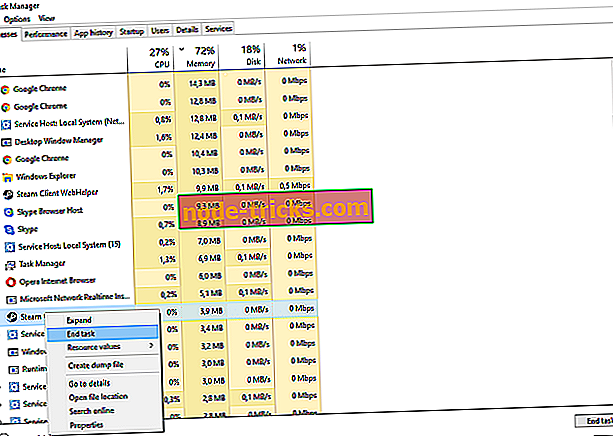
- Avslutt oppgavebehandling og start Steam-klienten på nytt.
Hvis klientens brukergrensesnitt ikke er synlig, krever problemet andre løsninger, som du finner nedenfor.
Løsning 2 - Deaktiver mulige kompatibilitetsmoduser
Løsningen for noen andre dampproblemer er å endre kompatibilitetsmodus for klienten. Dette legemidlet har imidlertid noen motvirkninger, da det kan føre til enda flere problemer. Det kan forårsake klientfeil, spesielt på x64-systemer. Så det er bedre å gå tilbake til de opprinnelige innstillingene, og slik gjør du det:
- Gå til Steam-mappen (standardplassering er: C: \ Program Files \ Steam).
- Finn Steam-programfilen.
- Høyreklikk og åpne Egenskaper.
- Åpne kategorien Kompatibilitet.
- Fjern merket for alle bokser unntatt Kjør som administrator.
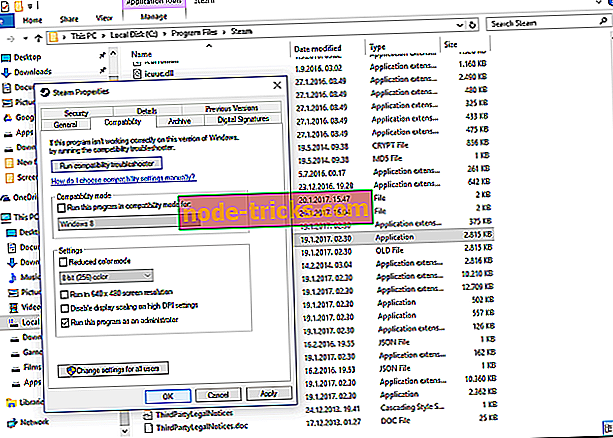
- Lagre og start Steam-klienten på nytt.
Løsning 3 - Deaktiver kjente interfererende applikasjoner
Som Steam Tech Support oppgitt, er det noen bakgrunnsprogrammer som noen ganger forstyrrer Steam. Ifølge dem kan disse programmene redusere eller til og med forhindre at Steam fungerer. Siden vi er i ordtaket "bedre trygt enn beklager", her er listen over programmer du bør stoppe mens du kjører Steam-klienten:
- Antivirusprogrammer
- Anti-Spyware applikasjoner
- Brannmur / Sikkerhetsprogrammer
- Torrent og Last ned applikasjoner
- VoIP-applikasjoner
- Peer 2 Peer-applikasjoner
Prøv å deaktivere sine respektive prosesser for å hindre mulige konflikter med damp. Hvis problemet vedvarer, gå videre til neste løsning.
Løsning 4 - Oppdater stoom
I noen tilfeller blir Steam-filer skadet eller ufullstendig. Mesteparten av tiden ligger problemet i enkelte malwareinfeksjoner. Disse tingene kan ødelegge livet ditt sikkert! Men når du har skannet PCen din og den ondsinnede programvaren er ute, bør du oppdatere din Steam-klient. For å gjøre dette, følg disse instruksjonene:
- Avslutt dampen helt.
- Gå til stasjonsklientinstallasjonsstedet. Standardplasseringen skal være C: \ Program Files \ Steam \.
- Finn ClientRegistry.blob og sikkerhetskopiere det. Bare kopier og lim inn på skrivebordet ditt.
- Slett alle filer i en mappe bortsett fra Steam.exe og steamapps- mappen (vi vil ikke slette alle spill, ikke sant ?)
- Start damp og la den oppdatere.
Ved neste start oppdaterer Steam-klienten og muligens løser problemene. Hvis problemet ikke er løst, gir vi deg en endelig du kan prøve å håndtere dette problemet.
Løsning 5 - Installer Steam igjen
Ja, installer på nytt. Hvis ingen av løsningene fra oven hjalp, bør installeringen på nytt fungere. Siden programmet ikke er så stort som du tror, er hele prosessen rask og så enkel. Selv om installasjonsprosedyren krever at du sletter noen tilknyttede filer og muligens noen registeroppføringer. Du kan også bruke en tredjepart avinstallerer, bare ikke glem å sikkerhetskopiere spillene dine som de vil bli slettet også.
Gjør som følger:
- Utgangsdamp
- Flytt Steamapps-mappen ut av C: \ Program Files \ Steam (eller egendefinert plassering) for å beholde spillinstallasjoner.
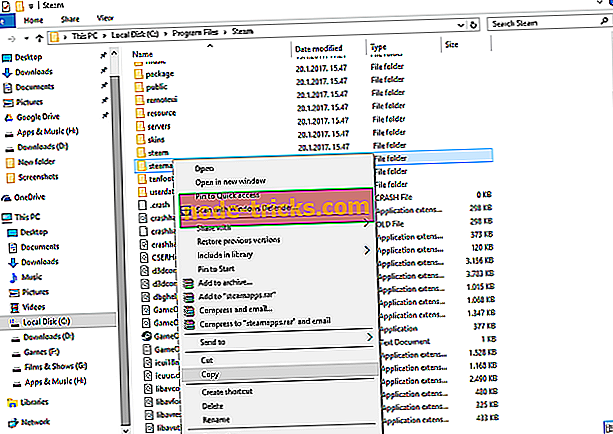
- Klikk på Kontrollpanel.
- Åpne Legg til eller fjern programmer.
- Velg Steam fra listen og klikk på Endre / fjern-knappen.
- Velg alternativet Automatisk og klikk på Neste.
- Klikk Fullfør for å avinstallere damp.
- Start datamaskinen på nytt og last ned klientinstallatøren fra det offisielle nettstedet.
- Installer Steam.
Dette var våre mulige løsninger for dette problemet. Du bør starte fra topp til bunn og prøve dem ut. Forhåpentligvis hjelper de.
Hvis du har noen andre løsninger eller ideer, vennligst del dem med oss i kommentarene.

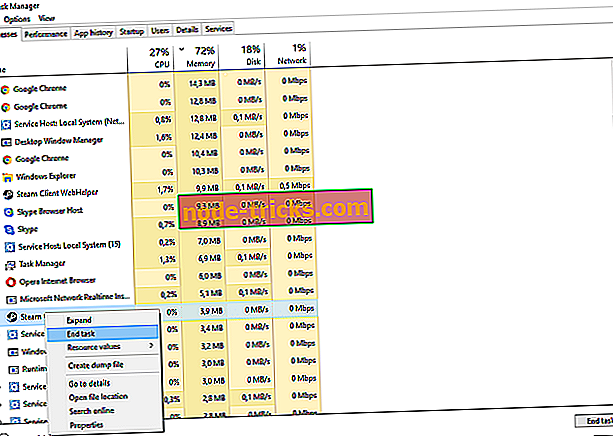
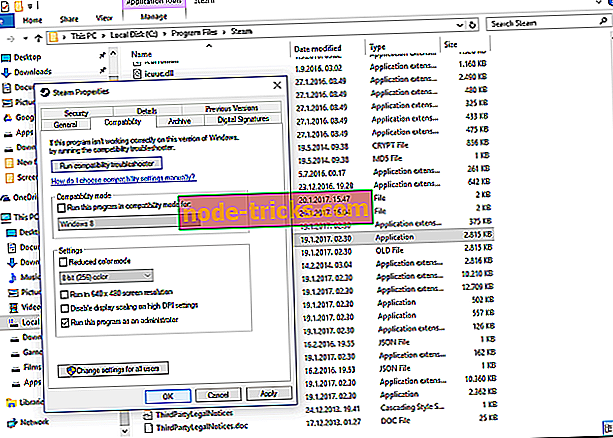
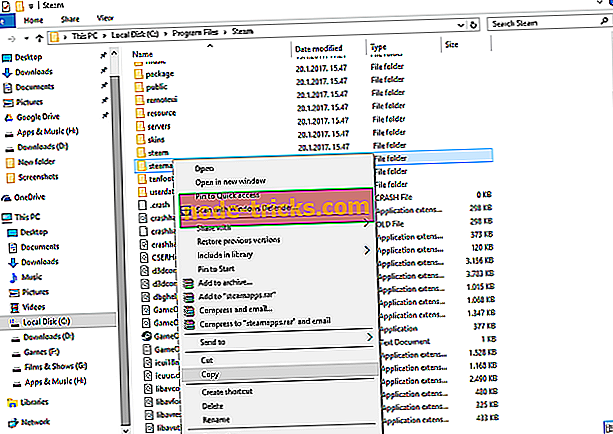




![Google Chromes fullskjermalternativ fyller ikke skjermen [FIX]](https://node-tricks.com/img/fix/146/google-chrome-s-full-screen-option-doesn-t-fill-screen.jpg)


